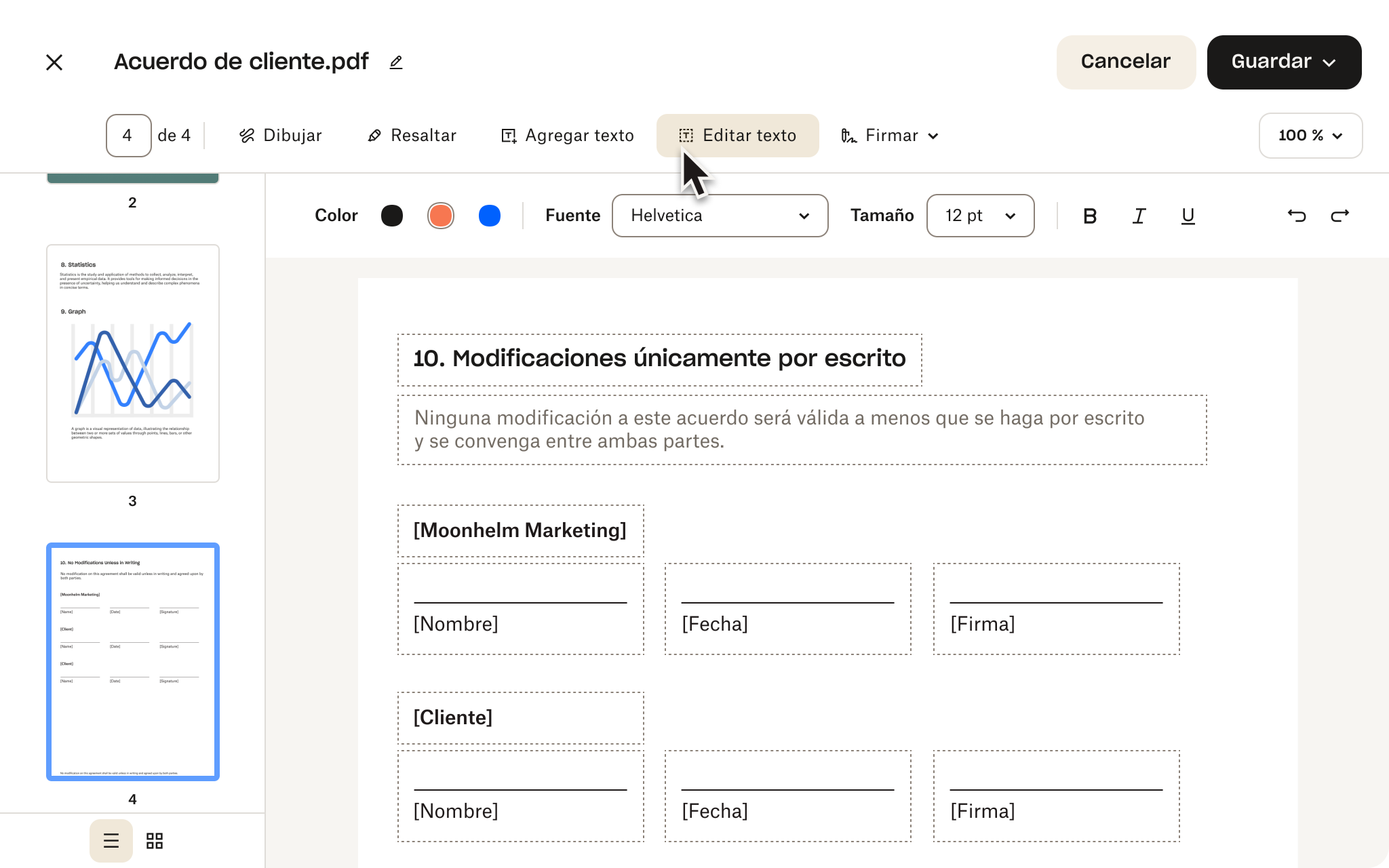Mantén tus archivos PDF fusionados a salvo y al alcance de la mano
Cuando cargas contenido a Dropbox, tus archivos y ediciones se almacenan de forma segura en la nube y quedan listos y actualizados para que los abras en cualquier dispositivo conectado.
Con una cuenta de Dropbox, puedes acceder a tus archivos PDF fusionados de forma segura siempre que los necesites.